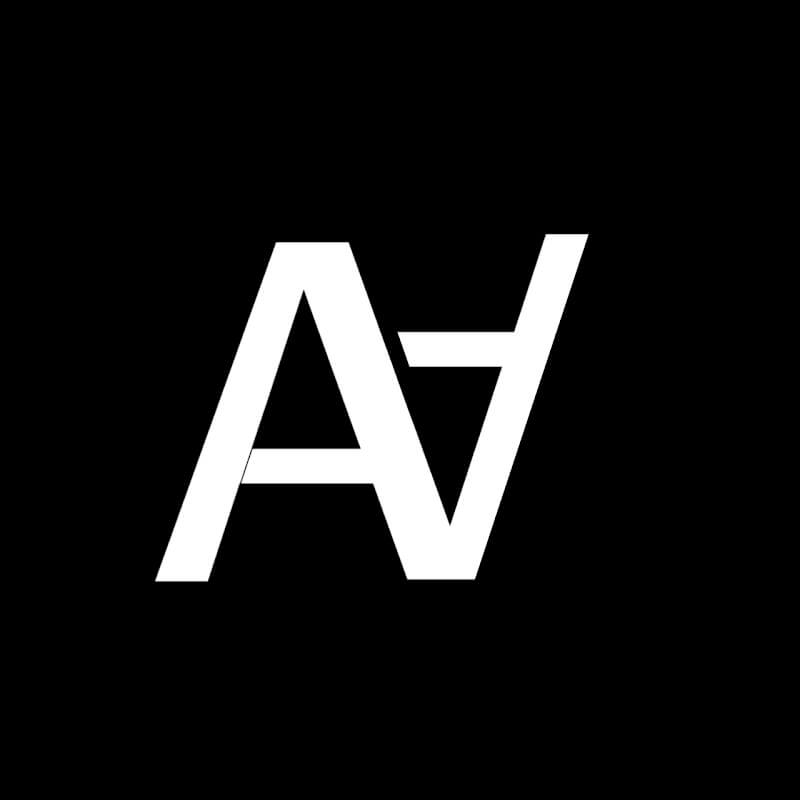How to make video in viva cut application?
Viva cut application मे विडिओ कैसे बनाते है? इसकी जानकारी सरल भाषा मे इस आर्टिकल मे सीखने वाले है | बहुत कम समय मे viva cut application का इस्तमाल करके आप विडिओ को एडिट कर सकते है| बर्थ्डै विडिओ, लव स्टैटस, व्हाट्सअप विडिओ, यह सभी प्रकार के विडिओ आप इस application का इस्तमाल करके बनाना सखाते है |
Viva cut application को डाउनलोड कैसे करे?
स्टेप :-
1. प्ले स्टोर को ओपन कीजिए उसमे सर्च बार मे viva cut करके application का नाम सर्च कीजिए|
2. Viva cut application आपके सामने होगा| उसे आप डाउनलोड कीजिए|
3. अगर आप pc मे इस application को डाउनलोड करना चाहते है| तभी सबसे पहले गूगल ओपन कीजिए| application का नाम सर्च कीजिए ओर पहली लिंक पर जाकर application डाउनलोड कर लीजिए|
Viva cut एप्लीकेशन में किस तरीके से वीडियो एडिट कर सकते हैं?
Viva cut ऐप्लकैशन मे सभी लोग विडिओ को एडिट कर सकते है| इस मे आप सभी इफेक्ट फ्री मे इस्तमाल कर सकते है| अभी के नए सभी इफेक्ट आपको इस एप मे देखने को मिलते है| इस के feathers की बात करे तो आप सारे इफेक्ट ग्रुप मे दिए गए है| अभी कुछ एडिटिंग कैसे कर सकते है इसके बरे मे जानकारी लेते है| viva cut ऐप्लकैशन मे विडिओ एडिट करने के लिए इस ऐप्लकैशन को आपको समजना होगा| अभी नीचे सारे स्टेप आपको बताने वाले है इनको फॉलो कीजिए|
स्टेप:-
1. Viva cut ऐप्लकैशन को ओपन कीजिए| अभी आपको इस मे गूगल अकाउंट या फिर मोबाईल नंबर से अकाउंट बना लेना है|
2. जैसे ही आप आपने नंबर से लॉगिन करोगे,तब आपके नंबर पर otp आएगा| उसे इंटर ऑप्शन पर क्लिक करके डालिए|
3. अभी आपका अकाउंट बन गया है| अभी हम इस ऐप्लकैशन मे विडिओ बना सकते है|
4. Viva cut ऐप्लकैशन मे 3 मुख्य भाग है| जैसे पहला क्रीऐट, टेम्पलेट, सेटिंग्स यह पार्ट है|
5. अभी viva cut ऑप्शन पर क्लिक कीजिए| क्लिक करने के बात क्रीऐट ऑप्शन शो होगा|
6. क्रीऐट ऑप्शन पर क्लिक करने के बाद 3 ऑप्शन दिखते है| विडिओ, इमेज, अनलाइन यह ऑप्शन शो होगा|
7. इसमे से इमेज ऑप्शन सिलेक्ट करके आप आपके इमेज सिलेक्ट कर सकते है| आपके इमेज सिलेक्ट करके नेक्स्ट ऑप्शन पर क्लिक कीजिए|
8. नेक्स्ट ऑप्शन पर क्लिक करने के बाद आपके सामने बहुत ऑप्शन शो हो जाएंगे|
Viva cut application features
(1) Edit clip: – एडिट क्लिप ऑप्शन पर क्लिक करने के बाद नीचे दिए ऑप्शन शो होंगे|
1. Filters – इस मे बहुत filters ऑप्शन मिलते है| जिस से आप आपके इमेज को बहुत बहतेर बना सकते है|
2. Adjust – adjust ऑप्शन आपको बहुत ऑप्शन मिलते है| इस मे नीचे दिए ऑप्शन मिलते है|
- Curve adjustment
- HSL
- Brightness
- Saturation
- Contrast
- Temp
- Tint
- Sharpen
- Highlight
- Shadow
- Grain
- Vignetting
3. Animation – इस मे बहुत सारे एनिमेशन दिखते है| जिससे आप आपके इमेज को एनिमेशन इफेक्ट दे सकते है|
4. Keyframe – key ऐड करके आप बहुत इफेक्ट बना सकते है| इस मे आप z rotation ओर ज़ूम इफेक्ट दे सकते है|
5. Split – split ऑप्शन का इस्तमाल करके विडिओ या फिर इमेज का जादा का पार्ट cut कर सकते है|
6. Al effects – अभी इस ऑप्शन का इस्तमाल करके एनिमेशन इफेक्ट दे सकते है| इमेज को Ai इफेक्ट दे सकते है|
7. Replace – इस ऑप्शन से आप अगर आपसे गलत इमेज ऐड किया तो इस ऑप्शन से इमेज को बदल सकते है|
8. Transform – इस ऑप्शन से आप इमेज को mirror, flip, rotate, fit यह इफेक्ट दे सकते है|
9. Duplicate – इस ऑप्शन से आप आपके विडिओ या इमेज की प्रत बना सकते है|
10. Freeze – इस ऑप्शन मे आप ओवर्ले ओर क्लिप को यह इफेक्ट दे सकते है |
11. Hide – किसी इमेज या ऑब्जेक्ट को छुपाने के लिए इस ऑप्शन का इस्तमाल कर सकते है|
12. Delete – ऑब्जेक्ट को हटाने के लिए इस ऑप्शन का इस्तमाल किया जाता है|
2) Text – इस ऑप्शन का इस्तमाल करके आप आपके विडिओ ओर इमेज को टेक्स्ट ऐड कर सकते है| इस मे आपको नीचे दिए ऑप्शन मिलते है|
• Modify – इस ऑप्शन से आप text को alight कर सकते है|
• Presets – टेक्स्ट को आप बड़िया तरिके से प्रीसेट का इस्तमाल करके दे सकते है|
• Style – टेक्स्ट को न्यू स्टाइल दे सकते है| टेक्स्ट बड़िया तरीके से दिखा सकते है|
• Animation – इस मे आप स्लाईड एनिमेशन टेक्स्ट को दे सकते है| इस के लिए अन्य टूल की आवश्यकता नहीं है|
• VFX – vfx अभी ट्रेंड मे चलने वाला इफेक्ट है| इस मे सभी तरीके के इफेक्ट मिल जाते है जैसे की dynamic effect, wave effect यह इफेक्ट टेक्स्ट को दे सकते है|
• Keyframe – इस का इस्टमाल टेक्स्ट को key डालकर एनिमेशन ओर ज़ूम इन ओर ज़ूम आउट इफेक्ट दे सकते है|
• Opacity – इस ऑप्शन से आप आपके इमेज या विडिओ का प्रकाश काम कर सकते है| इस मे ओपैसटी 100 से लेकर 0 कर सकते है|
• Mask – इस मे आप आपके टेक्स्ट को linear, invert, radial, rectangle यह इफेक्ट ऐड कर सकते है|
3) Audio-
• Music – इस ऑप्शन से आप आपके मन पसंद सॉन्ग को ऐड कर सकते है|
• Sound fx – साउन्ड fx की मदत से आप सॉन्ग को बेहतर एडिट कर सकते है|
• Extract music – इस ऑप्शन की मदत से आप विडिओ को औडियो मे कन्वर्ट करके use कर सकते है|
• Record – आपकी आवाज विडिओ को देने केलिए यह ऑप्शन का इस्तमाल कीजिए |
4) VFX – यह इफेक्ट अभी सभी विडिओ मे देख सकते है| इस मे आपको heartbeat इफेक्ट, Xray इफेक्ट, ghost इफेक्ट इस जेसे बहुत इफेक्ट मिल जाते है|
5) Overlay – किसी भी विडिओ को या फिर इमेज को ऐड करने केलिए आप इस ऑप्शन का इस्तमाल कीजिए|
6) Sticker – बहुत सारे लोगों को स्टिकर ऐड करना पसंद होते है| इस का इस्तमाल करके आप emoji ऐड कर सकते है|
7) Canvas – इस ऑप्शन से आप आपके विडिओ या इमेज का ratio सिलेक्ट कर सकते है|
8) Background – इमेज या विडिओ का पिछला भाग आप इस ऑप्शन से चेंज कर सकते है| इमेज का बैकग्राउंड कलर भी चेंज कर सकते है|
9) Group – यहा पर आप आपके टेक्स्ट या इमेज का ग्रुप बना कर उस ग्रुप को भी इफेक्ट दे सकते है| जिस से आपको सभी इमेज को एक एक करके इफेक्ट देने की आवश्यकता नहीं पड़ेगी|
इस प्रकार से सारे viva cut ऐप्लकैशन के ऑप्शन है जिनका इस्तमाल करके आप बेहतर विडिओ का निर्माण कर सकते है|